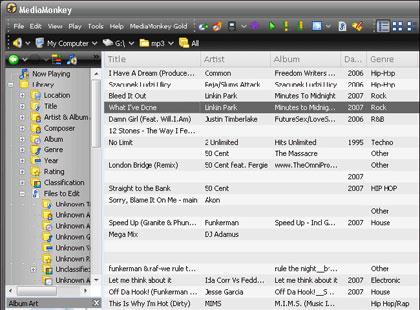के साथ या iTunes के बिना आइपॉड के लिए स्थानांतरण एमपी 3 करने के लिए कैसे
मैं पर मेरे Sansa 1500 गाने है। किसी कारण के लिए, iTunes को हस्तांतरित है और केवल केवल 959 गाने थे 741 यह आइपॉड के लिए बनाया। कैसे मैं यह फिर से नहीं कर सकते हैं और सुनिश्चित करें कि सभी गाने आइट्यून्स, और मेरे आइपॉड के लिए फिर तबादला कर रहे हैं? इसके अलावा, वहाँ एक तेज तरीका है, संभवतः iTunes के बिना या 4 एक ही समय में घसीट के बिना ऐसा करने के लिए है?
आइपॉड जो लोग काम कर रहे, का अध्ययन, या यात्रा करते हुए संगीत सुनने के लिए प्यार के लिए एक आदर्श संगीत प्लेयर है। तथापि, कभी कभी, यह एमपी 3 गाने आइपॉड पर डाल करने के लिए बोझिल है। ऊपर उपयोगकर्ता की तरह उल्लेख किया है, कभी कभी आप सभी एमपी 3 गाने अपने आइपॉड के साथ iTunes करने के लिए स्थानांतरित नहीं कर सकता। और कभी कभी, यह एक लंबे समय के लिए आप जब अपने iTunes पुस्तकालय बैगी है एमपी 3 आइपॉड करने के लिए डाल करने के लिए लेता है। इस अनुच्छेद में, एमपी 3 के साथ या iTunes के बिना आइपॉड करने के लिए स्थानांतरित करने के लिए विधियाँ शामिल हैं। एक अपनी जरूरत का चयन:
1 समाधान। आइपॉड के साथ iTunes सिंक एमपी 3
iTunes एप्पल एमपी 3 आइपॉड करने के लिए डाल करने के लिए प्रदान की गई है डिफ़ॉल्ट उपकरण है। यदि आप एमपी 3 अपने iTunes के साथ आइपॉड के लिए स्थानांतरण करने के लिए चाहते हैं, तो आप आपके आइट्यून्स नवीनतम संस्करण के लिए पहली बार अद्यतन करना चाहिए। आप चेक आपके iTunes में नया संस्करण या तो एप्पल आधिकारिक साइट से नवीनतम संस्करण डाउनलोड कर सकते हैं। अगला, तो निम्न चरणों का पालन करें।
ITunes आपके कंप्यूटर पर चलाएँ। ITunes में फ़ाइल मेनू पर क्लिक करें > जोड़ें फ़ाइल को लायब्रेरी या लायब्रेरी के लिए फ़ोल्डर जोड़ें iTunes पुस्तकालय करने के लिए अपने एमपी 3 गाने जोड़ने के लिए का चयन करें।
ITunes में दृश्य मेनू पर क्लिक करें > साइडबार दिखाएँका चयन करें। एक यूएसबी केबल के माध्यम से अपने कंप्यूटर के साथ अपने iPod कनेक्ट। जब से जुड़ा है, अपने आइपॉड उपकरणों में apear साइडबार में होगा।
साइडबार में अपने आइपॉड पर क्लिक करें। फिर संगीत टैब दाईं ओर विंडो में क्लिक करें। यहाँ से तुल्यकालित संगीतकी जाँच करें। अगला, आप गाने का चयन करें और एमपी 3 अपने आइपॉड के लिए डाल करने के लिए लागू करें क्लिक करें चाहिए।
-
नुकसान:
1. जटिल ऑपरेशन
2. कुछ संगीत हस्तांतरण नहीं कर सकते (iTunes कुछ स्वरूप समर्थन नहीं करता)
समाधान 2। एमपी 3 Wondeshare TunesGo (विंडोज़ और मैक) के साथ आइपॉड के लिए स्थानांतरण
सबसे अच्छा तरीका है करने के लिए iTunes के बिना आइपॉड एमपी 3 स्थानांतरित करने के लिए मदद के लिए एक पेशेवर आइपॉड स्थानांतरण उपकरण को खोजने के लिए है। आप खोज उपकरण के लिए इस तरह से परीक्षण और त्रुटि के बजाय सुझाव दे, मैं सुझाव है कि आप सबसे अच्छा उपकरण की तरह मैं-Wondershare TunesGo में से एक करने के लिए चाहते हैं। यह विशेष रूप से कंप्यूटर और iPods के बीच फाइल स्थानांतरण करने के लिए iPod उपयोगकर्ताओं के लिए डिज़ाइन किया गया है।
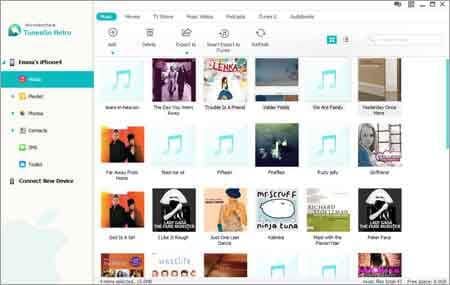
- एमपी 3 आइपॉड के लिए स्थानांतरण iTunes का उपयोग कर के बिना सिंक्रनाइज़ किए जा रहे;
- किसी भी एमपी 3 गीत erading के बिना किसी भी आइपॉड के लिए अपने आइपॉड डाल दिया;
- आइपॉड आपकी एमपी 3 गाने स्टोर करने के लिए एक पोर्टेबल हार्ड ड्राइव करना;
- एमपी 3 गाने वापस अपने कंप्यूटर और iTunes पुस्तकालय करने के लिए स्थानांतरण;
Wondershare TunesGo के साथ आइपॉड के लिए स्थानांतरण एमपी 3 करने के लिए कदम
चरण 1 Wondershare TunesGo स्थापित करें
Wondershare TunesGo का सही संस्करण अपने कंप्यूटर ऑपरेटिंग सिस्टम के अनुसार डाउनलोड करने के लिए नीचे दिए गए डाउनलोड करें क्लिक करें। और फिर स्थापित करें और इसे अपने कंप्यूटर पर चलाएँ। अपने आइपॉड के साथ अपने कंप्यूटर से कनेक्ट करने के लिए USB केबल का उपयोग करें। Wondershare TunesGo अपने आइपॉड का पता लगाता है, यह अपने आइपॉड इसके मुख्य विंडो में प्रदर्शित होगा।
नोट: Wondershare TunesGo (Windows संस्करण) का अधिकार अब iPods के लगभग सभी प्रकार के समर्थन करता है। समर्थन आइपॉड की जाँच करें। Wondershare TunesGo (मैक) अब केवल पूरी तरह से 4 और 5 वीं पीढ़ी के आइपॉड स्पर्श (iTouch) जो iOS 5, iOS 6, और iOS 7 चलाने चाहिए का समर्थन करता है।

चरण 2 एमपी 3 iTunes के बिना आइपॉड के लिए स्थानांतरण
साइडबार में मीडिया ' बटन क्लिक करें। और तब आप देखते हैं कि आप संगीत प्रबंधन खिड़की करने के लिए नेतृत्व कर रहे हैं करने के लिए कर रहे हैं। यहाँ से, त्रिकोण जोड़ेंबटन के तहत क्लिक करें। त्रिकोण के लिए फ़ाइल जोड़ें या फ़ोल्डर जोड़ेंका चयन करें क्लिक करें। यदि आप सभी एमपी 3 गाने जो आप आइपॉड करने के लिए फ़ोल्डर जोड़ें, क्लिक करके डाल करने के लिए जा रहे हैं एकत्र किया है सभी गाने अपने आइपॉड के लिए एक सेकंड में जोड़ा जाएगा। या एमपी 3 गाने अपने संगीत संग्रह से लेने के लिए फ़ाइल जोड़ें क्लिक करें। उसके बाद, स्थानांतरण की प्रक्रिया शुरू होती है और यह onlye लेता है एक दूसरे को खत्म करो।
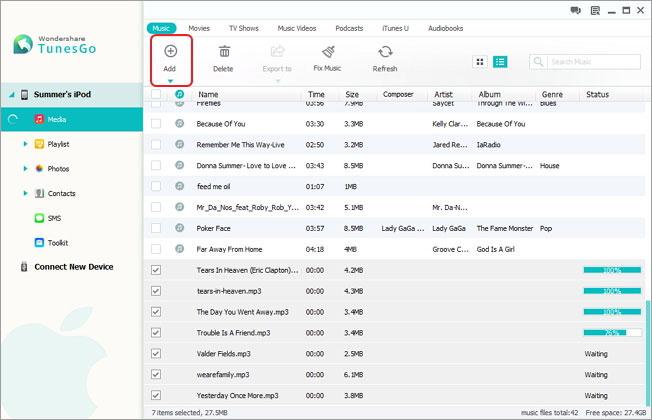
-
लाभ:
1. सरल ऑपरेशन
2. सभी संगीत हस्तांतरण (TunesGo संगीत प्रारूपों कन्वर्ट कर सकते हैं (कि iTunes समर्थन नहीं करता है) करने के लिए एमपी 3 (iTunes समर्थन करता है) को घटा देती
3. ID3 टैग और एल्बम कला को घटा देती में भरें
समाधान 3। MediaMonkey (विंडोज़) के साथ आइपॉड एमपी 3 की प्रतिलिपि बनाएँ
मुझे पता है कि iPod उपयोगकर्ताओं के कई गाने, लेकिन अन्य प्रसिद्ध मीडिया खिलाड़ियों के प्रबंधन के लिए iTunes का उपयोग नहीं। Moste व्यापक रूप से उपयोग किए गए मीडिया प्लेयर का एक MediaMonkey है। वास्तव में, यह एक मीडिया प्रबंधक और खिलाड़ी है, लेकिन एक आइपॉड हस्तांतरण से अधिक कार्य करता है। यह उपयोगकर्ताओं के लिए आइपॉड एमपी 3 गाने की प्रतिलिपि करने के लिए सक्षम बनाता है। जब आप एक USB केबल के माध्यम से अपने कंप्यूटर के साथ अपने iPod कनेक्ट करें, MediaMonkey डेटा अपने आइपॉड पर पढ़ा होगा। तुम सिर्फ उपकरण पर जाएँ और सिंक डिवाइसेज़का चयन करने के लिए की जरूरत है। ड्रॉप-डाउन सूची से, अपने आइपॉड एमपी 3 अपने आइपॉड के लिए डाल करने के लिए का चयन करें। MediaMonkey के बारे में अधिक जानें >>